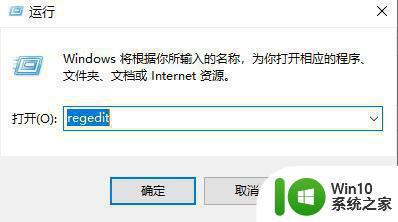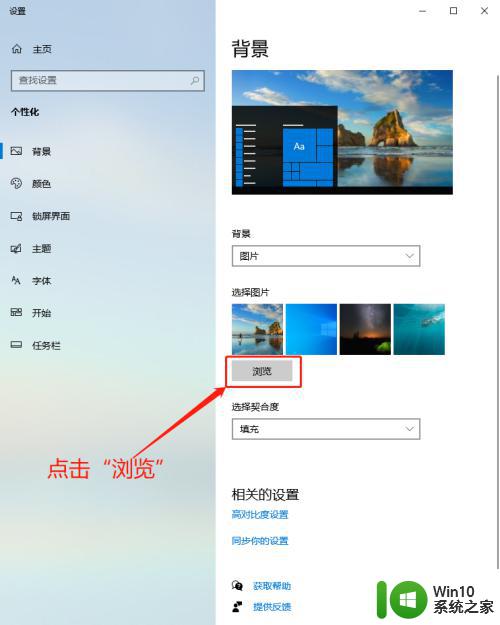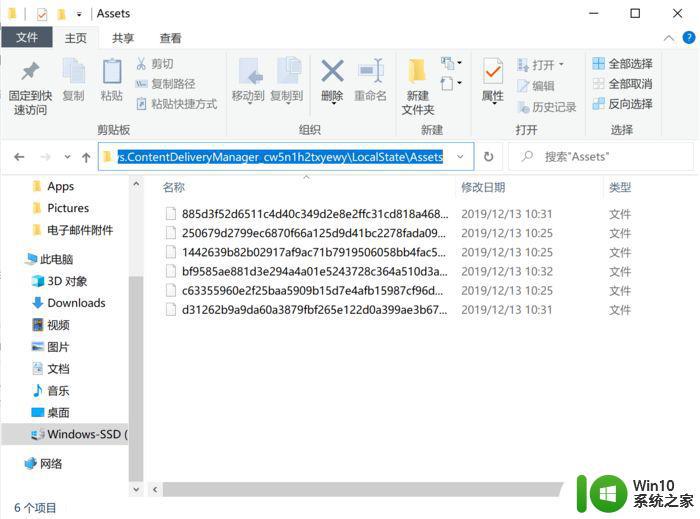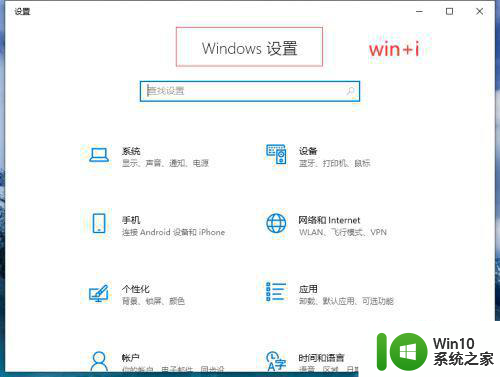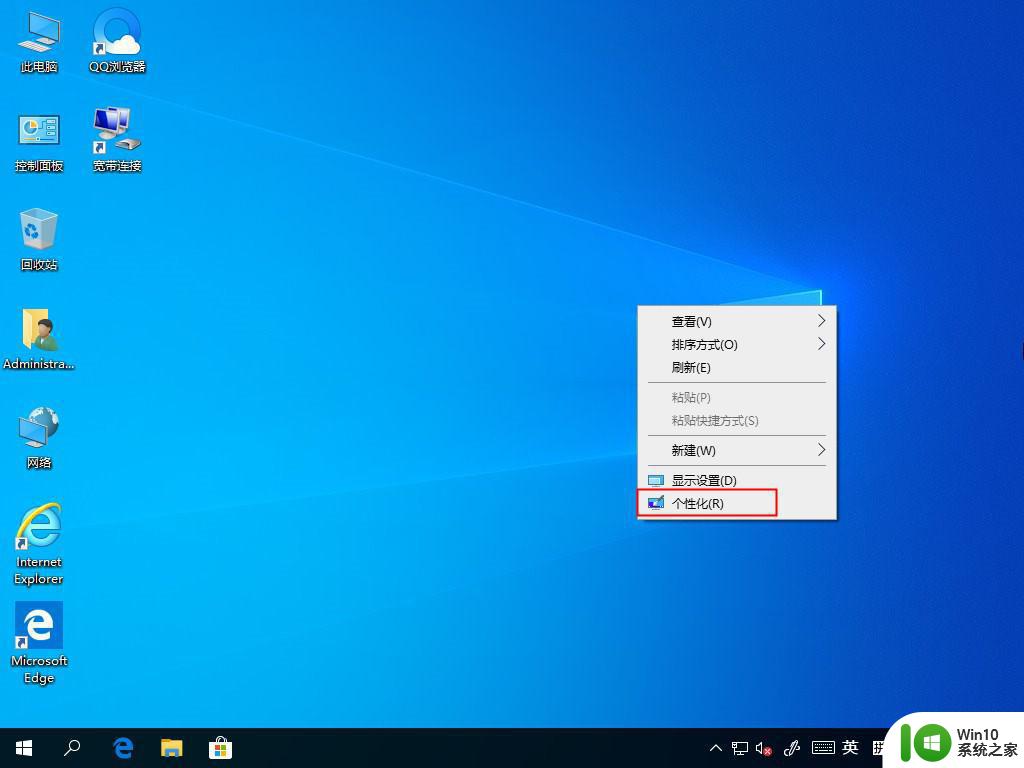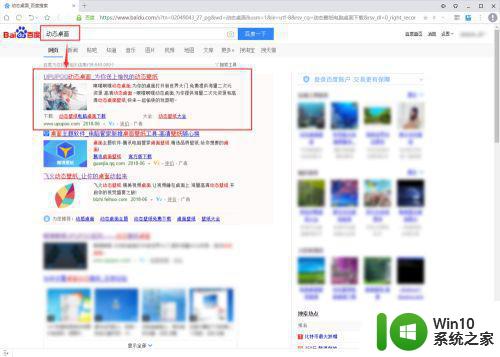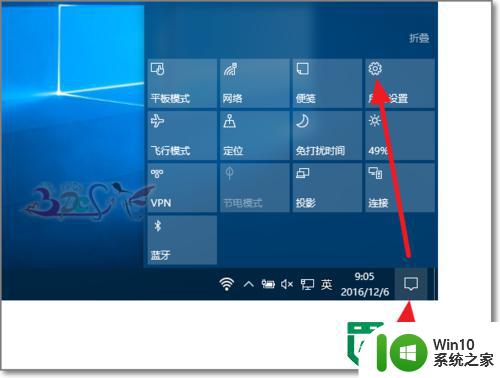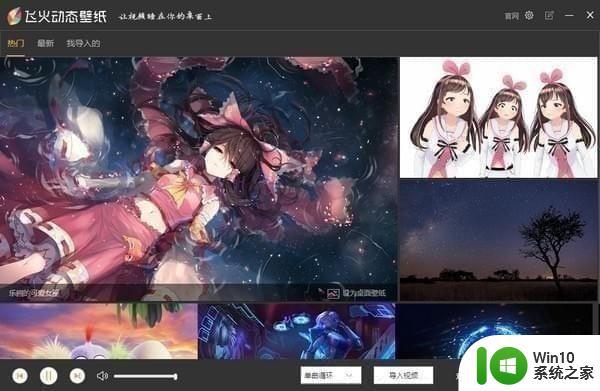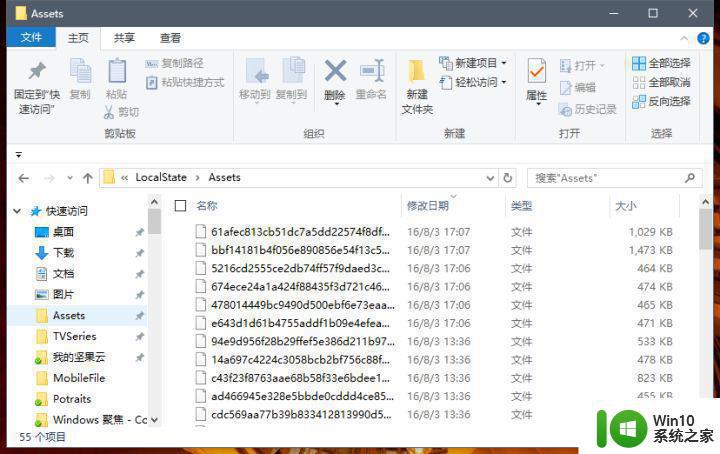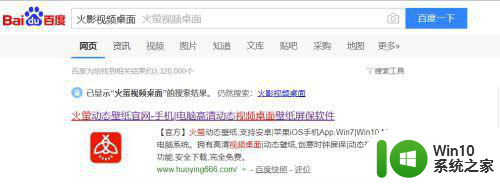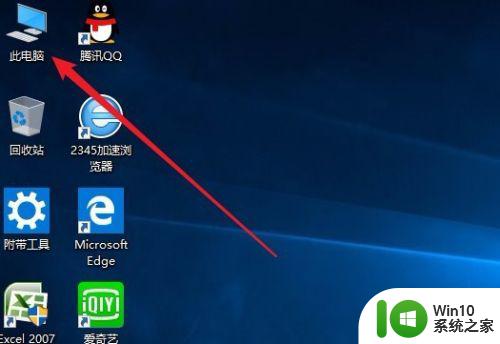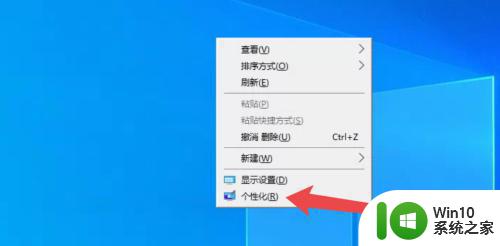win10怎么把图片设置成壁纸 win10把图片设为壁纸的方法
更新时间:2023-05-19 20:36:16作者:jzjob
桌面壁纸是我们电脑桌面上最显眼的装饰,能够让我们的工作环境更加舒适和美观。而在Windows 10系统中,设置桌面壁纸也是非常简单的。但是,对于一些新手用户,可能还不太熟悉这个设置过程。那么,win10怎么把图片设置成壁纸呢?今天我们就来为大家详细介绍一下win10把图片设为壁纸的方法。
具体方法:
具体方法:
1.在Windows10桌面,我们右键点击左下角的开始按钮。在弹出的右键菜单中我们点击“设置”菜单项。
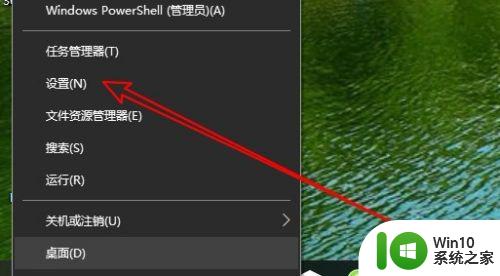
2.接下来在打开的Windows10的设置窗口中,我们点击“个性化”图标。
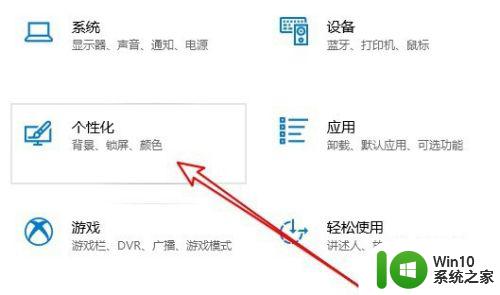
3.在打开的个性化设置页面,我们点击左侧的“背景”菜单项。然后右侧窗口中,我们选择背景为“图片”菜单项。
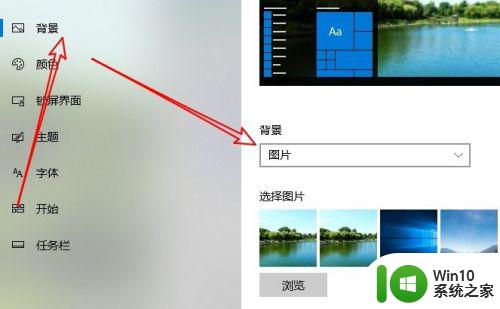
4.接下来点击选择图片下面的“浏览”按钮。
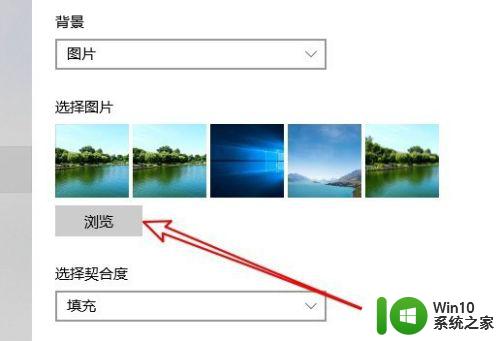
5.然后在打开的选择图片窗口中,我们找到自己想要设置为壁纸的图片。
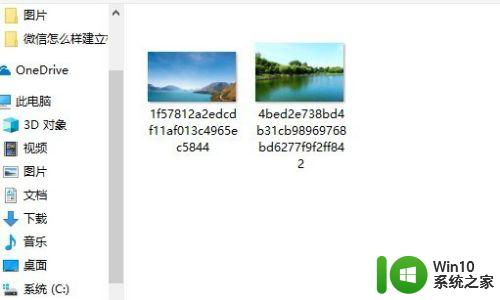
6.这时该壁纸就会出现在“选择图片”列表中了,我们点击该图片。即可把当前的壁纸修改为该图片了。
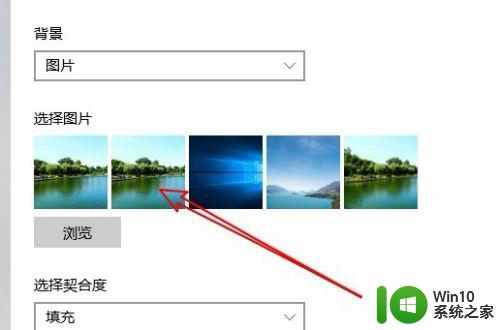
以上就是win10怎么把图片设置成壁纸的全部内容,有需要的用户就可以根据小编的步骤进行操作了,希望能够对大家有所帮助。